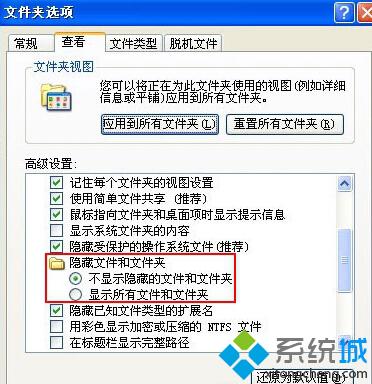xp系统找不到文件夹选项的解决方法
发布日期:2018-12-14 作者:电脑公司重装系统 来源:http://www.dngsxitong.com
xp系统找不到文件夹选项的解决方法?
我们在操作xp系统电脑的时候,常常会遇到xp系统找不到文件夹选项的问题。那么出现xp系统找不到文件夹选项的问题该怎么解决呢?很多对电脑不太熟悉的小伙伴不知道xp系统找不到文件夹选项到底该如何解决?其实只需要点击“开始”→“运行”在对话框中输入“gpedit.msc”打 开“组策略”;依次展开“本地计算机策略”→“用户配置”→“管理模板”→“Windows组件”→“Windows资源管理器”,然后在右侧窗口中找到“从“工具”菜单删除“文件夹选项”菜单;就可以了。下面小编就给小伙伴们分享一下xp系统找不到文件夹选项具体的解决方法:
1、点击“开始”→“运行”在对话框中输入“gpedit.msc”打 开“组策略”;
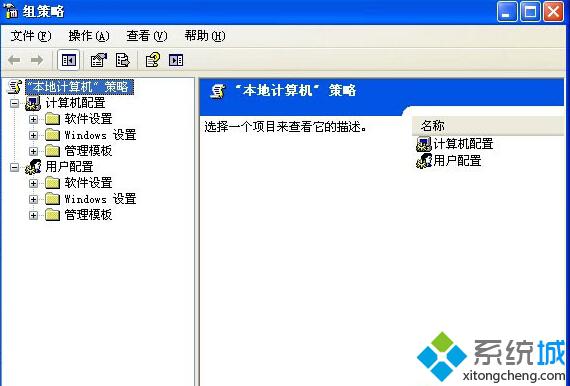
2、依次展开“本地计算机策略”→“用户配置”→“管理模板”→“Windows组件”→“Windows资源管理器”,然后在右侧窗口中找到“从“工具”菜单删除“文件夹选项”菜单;
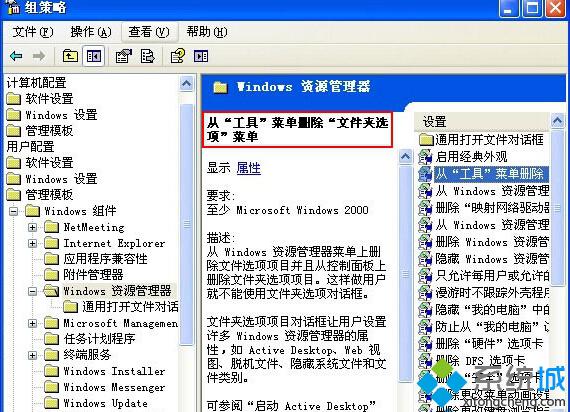
3、双击打开该选项,在“设置”选项卡中,你会发现该属性选项已选中了“已启用”单选项,所以屏蔽了“文件夹选项”此时只要把该选项改为“未配置”或“已禁用”即可找回“文件夹选项”;
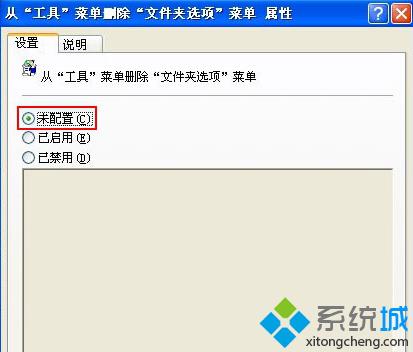
4、然后我们就可以正常打开文件夹选项了。